解决电脑开机点图标不开的问题
摘要:电脑开机点图标不开是很常见的问题,本文就如何解决该问题进行详细的阐述。在本文中,我们将从四个方面探讨如何解决该问题,为读者提供帮助和支持,让读者轻松解决电脑开机点图标不开的困扰。
图片:
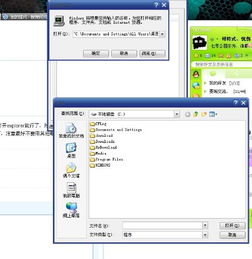
一、检查病毒和恶意软件
电脑开机后点图标不开的原因可能是计算机感染了病毒或恶意软件。这些病毒可以损坏您的计算机,或者阻止某些程序工作。解决该问题的最简单方法是使用杀毒软件扫描您的计算机。虽然大多数杀毒软件可以检测并清除病毒,但是最好的方法是使用具有实时防护功能的安全软件来保护您的计算机。
如果您的杀毒软件检测到病毒或恶意软件,请确保将其删除,并固定您的杀毒软件以保护您的计算机。一旦您的计算机重新获得了安全性,您应该能够打开您想要访问的图标了。
二、检查启动项
如果您仍然无法打开您的图标,请检查您的计算机上的启动选项。在Windows中,您可以通过按下“Win + R”同时查看运行对话框。在对话框中键入“msconfig”并单击“确定”以打开“系统配置”实用程序。
接下来,单击“启动”选项卡。您将看到许多计算机启动时会运行的程序列表。检查这些程序是否会干扰您的计算机和软件运行。如果您看到其中某个程序可能是问题的罪魁祸首,请取消选择它并单击“应用”和“确定”以保存更改。
三、升级驱动程序
如果您的计算机驱动程序已经过时,它们可能无法支持您想要打开的图标。确定您是否有任何需要更新的驱动程序,尤其是显卡驱动程序。您可以通过访问计算机制造商的网站来获取更新的驱动程序。
一旦您找到了最新的驱动程序,请下载并安装它们。接下来,重新启动您的计算机以使更改生效。升级驱动程序可能会解决您的问题,并允许您打开您想要访问的图标。
四、清除计算机临时文件
计算机上存储的临时文件可能会阻止您访问您想要打开的图标。在Windows中,您可以使用“磁盘清理”实用程序来清除计算机上的临时文件。
为了清除磁盘上的临时文件,打开文件资源管理器并右键单击“C:”驱动器。接下来,单击“属性”>“磁盘清理”以启动实用程序。磁盘清理程序将扫描您的计算机并列出可以安全删除的文件。选择要删除的文件,然后单击“确定”以清除它们。
 问答百科
问答百科





